Reembolsar clientes e cancelar pedidos
5 min
Neste artigo
- Reembolsar um pedido
- Reembolsar e cancelar pedidos da loja
- Cancelar pedidos não pagos e não atendidos da loja
- Perguntas frequentes
Importante:
Este artigo é relevante para pedidos do Wix Stores, Wix Bookings, Pedidos do Wix Restaurantes (Novo), Doações Wix e está no processo de se tornar disponível para Planos Pagos.
Precisa reembolsar um cliente? Na maioria dos casos, um reembolso total ou parcial pode ser feito diretamente no painel de controle Wix. Se o pedido incluir itens da loja que não foram atendidos, você também pode cancelar o pedido.
Reembolsar um pedido
Você pode reembolsar pedidos que foram pagos e atendidos. Comece selecionando exatamente quais itens você deseja reembolsar. Em seguida, você pode fornecer um reembolso parcial ou total para os itens selecionados.
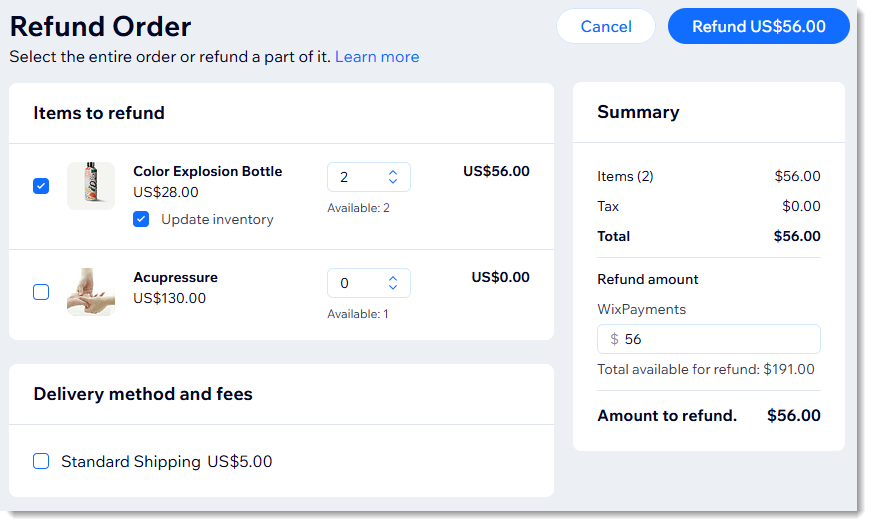
Importante:
- Pagamentos feitos usando o método de pagamento manual e com determinados provedores de pagamento precisam ser fornecidos fora do Wix. Confira as perguntas frequentes abaixo para mais detalhes.
- Antes de reembolsar um pedido com o PayPal, você precisa ativar os recursos avançados. Confira as perguntas frequentes abaixo para mais detalhes.
Para reembolsar um pedido:
- Acesse Pedidos no painel de controle do seu site.
- Clique no pedido relevante.
- Clique em Mais ações no canto superior direito.
- Selecione Reembolsar.
- Marque as caixas de seleção ao lado dos itens que você deseja reembolsar.
Dica: se houver mais de um do mesmo item, use as setas para selecionar quantos serão reembolsados.
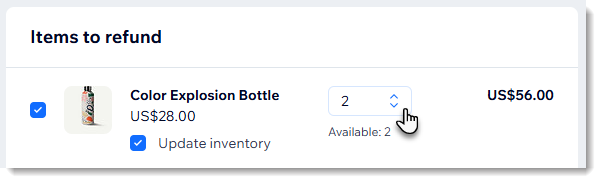
- (Opcional) Para fornecer um reembolso parcial, insira o valor total que você deseja reembolsar no pedido à direita.
- (Opcional) Desmarque a caixa de seleção Atualizar estoque ao lado de um produto da loja se você não planeja renovar o estoque.
Dica: isso é relevante se você monitora as quantidades de estoque. - (Opcional) Marque a caixa de seleção Enviar um email de confirmação para o cliente e insira uma nota pessoal para seu cliente.
Observação: os clientes também podem receber uma notificação do provedor de pagamento. - Clique em Reembolsar.
- Clique em Emitir reembolso.
Observação: essa ação não pode ser desfeita.
Reembolsar e cancelar pedidos da loja
Você pode cancelar um pedido da loja e emitir um reembolso se o seu cliente não quiser mais os itens.
Importante:
- Pagamentos feitos usando o método de pagamento manual e com determinados provedores de pagamento precisam ser fornecidos fora do Wix. Confira as perguntas frequentes abaixo para mais detalhes.
- Antes de reembolsar um pedido com o PayPal, você precisa ativar os recursos avançados. Confira as perguntas frequentes abaixo para mais detalhes.
Para reembolsar e cancelar um pedido:
- Acesse Pedidos no painel de controle do seu site.
- Clique no pedido relevante.
- Clique em Mais ações no canto superior direito.
- Selecione Cancelar e Reembolsar.
- (Opcional) Para realizar um reembolso parcial, insira o valor que deseja reembolsar.
- (Opcional) Marque a caixa de seleção Atualizar estoque para devolver todos os itens ao estoque.
Dica: essa opção está disponível se você usar o Wix Stores e monitorar a quantidade de estoque. - (Opcional) Marque a caixa de seleção Enviar um email de confirmação para o cliente e insira uma nota pessoal para seu cliente.
Observação: os clientes também podem receber uma notificação do provedor de pagamento. - Clique em Continuar.
- Clique em Cancelar pedido.
Observação: essa ação não pode ser desfeita.
Cancelar pedidos não pagos e não atendidos da loja
Talvez você queira cancelar um pedido não pago da loja quando você não conseguir atender o pedido ou seu cliente pedir para cancelar uma compra.
Para cancelar um pedido da loja:
- Acesse Pedidos no painel de controle do seu site.
- Clique no pedido relevante.
- Clique em Mais ações no canto superior direito.
- Selecione Cancelar pedido.
- (Opcional) Marque a caixa de seleção Atualizar estoque para devolver todos os itens ao estoque.
Dica: essa opção está disponível se você usar o Wix Stores e monitorar a quantidade de estoque. - (Opcional) Marque a caixa de seleção Enviar um email de confirmação para o cliente e insira uma nota pessoal para seu cliente.
Observação: os clientes também podem receber uma notificação do provedor de pagamento. - Clique em Continuar.
- Clique em Cancelar pedido.
Observação: essa ação não pode ser desfeita.
Perguntas frequentes
Clique nas perguntas para saber mais sobre como reembolsar clientes.
Como faço para reembolsar um pedido pago com o método de pagamento manual?
Como faço para reembolsar um pedido pago com um provedor de pagamento que não pode ser processado no painel de controle Wix?
O status do pagamento do meu pedido está "Pendente". O que isso significa?
Posso reembolsar um pedido pago usando mais de um método de pagamento?
Eu forneci um reembolso parcial. Posso reembolsar o valor restante?
Posso reembolsar um pagamento feito com vale-presente ou plano de membros?
Preciso pagar alguma taxa associada a reembolsos?
Quero reembolsar um pedido com o PayPal. Como posso ativar os reembolsos?
Como posso cancelar um serviço de agendamento ou pedido do restaurante?




